
iPadの文字を打つ用にキーボードが欲しいな……。
そう思って、こちらのワイヤレスキーボードをAmazonで購入しました。
リンク
iPadやスマホでキーボード作業を考えている方はぜひ参考にしてください。
ではさっそく、いきましょう。
コンパクトサイズで持ち運びやすい

キーボードは折りたたみになっているので、コンパクトに収納できます。
重さも250グラムで軽いので、持ち運びもカンタン◎
左右に広げると電源が自動で入り、青いランプが光ります。
もし、ものをぶつける心配があるならイージーラッパーの記事も参考にどうぞ↓
ペアリング

まずは、使いたいものと繋ぐためにペアリングをしましょう。
今回はiPadでの接続の仕方を説明します。
- 設定のアプリを開く
- Bluetoothの項目へ行き、Bluetoothをオンにしておく
- キーボードのZとQ・W・Eのどれか一つを一緒に押す
- iPadに出てきた項目のものを押して接続完了

よく見ると、青字でpairingやBT1って書いてありますよ!
これで、文字入力できるようになりました。
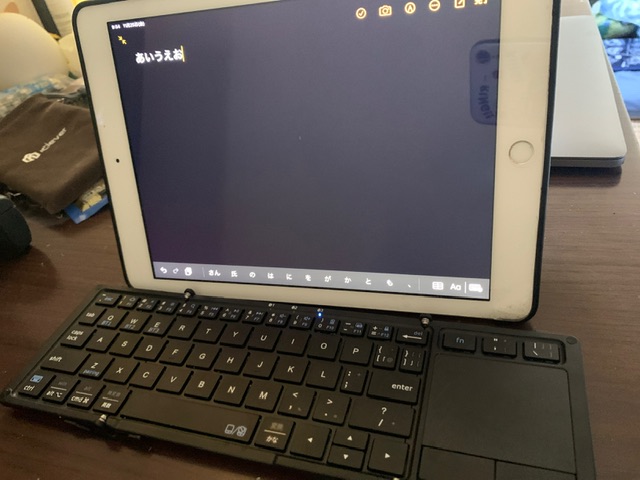
この画像ではBT3で繋がっているので3つ目が光っています。
このキーボードは3つまでペアリングさせることが可能です。

もちろん、タッチパッドもちゃんと動きますよ。
よく見るとメモのアプリのところに灰色の丸がありますが、これがカーソルとなっています。

画面のスワイプもできますが、ちょっと重たいので手で直接iPadをスワイプした方が早かったです。
キーボードも快適
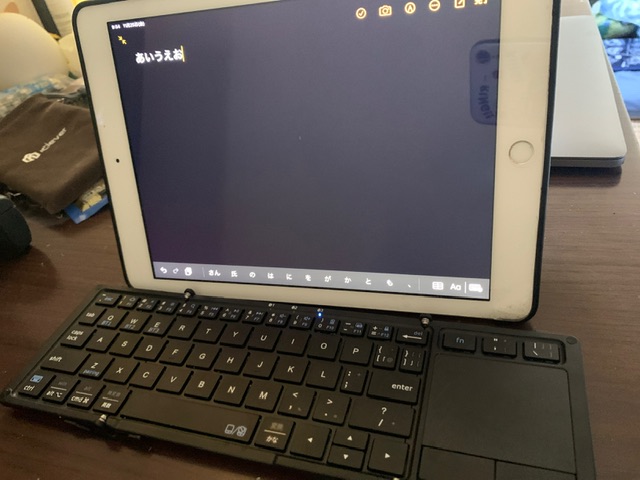
重すぎず、ちょうどいい硬さで使いやすいです。
シフトキーに関しては左側にしかないので、普段パソコンを使っている人は少し戸惑ってしまうかもしれません。
充電

充電をするにはイヤホンと同じコードがあれば大丈夫です。
差し込む口は真ん中の上部分にあり、充電中は赤くなります。
いつが買い時?
Amazonのタイムセールが狙い目です。
タイムセール中なら20%OFFで購入できます。
さいごに
パソコンなら重たくても、iPadとこのキーボードなら手軽に持ち運べるのでラクラクです。
ちょっと外で気軽に作業をしたい時にオススメですよ。
リンク



コメント